するプロセス MP2をMP4に変換する さまざまな理由で多くの人が実行する必要があるタスクです。 MP2 は、デジタル オーディオの初期に広く使用されていたオーディオ形式ですが、現在では、ビデオとオーディオの両方をサポートするより汎用性の高い形式である MP4 ほど一般的には使用されていません。
幸いなことに、 ファイル形式を変換するためのツール 比較的簡単に使用できます。 また、適切なツールを使用すると、変換をすばやく簡単に行うことができます。 この記事では、さまざまな方法とソフトウェアを使用して MP2 を MP4 に変換する方法を紹介します。 初心者でも経験豊富なユーザーでも、ファイルを変換するために知っておく必要があるすべてのことをすぐに見つけることができます。
目次: パート1.見逃せない最高のMP2からMP4へのコンバーターパート 2. 無料で MP2 を MP4 に変換する方法パート 3. MP2 と MP4 の違いパート4:結論
パート1.見逃せない最高のMP2からMP4へのコンバーター
MP2 を MP4 に変換する場合、市場で最高のツールの 1つが iMyMacビデオコンバーター. このソフトウェアは、初心者でも変換プロセスを迅速かつ簡単に行えるように設計されています。
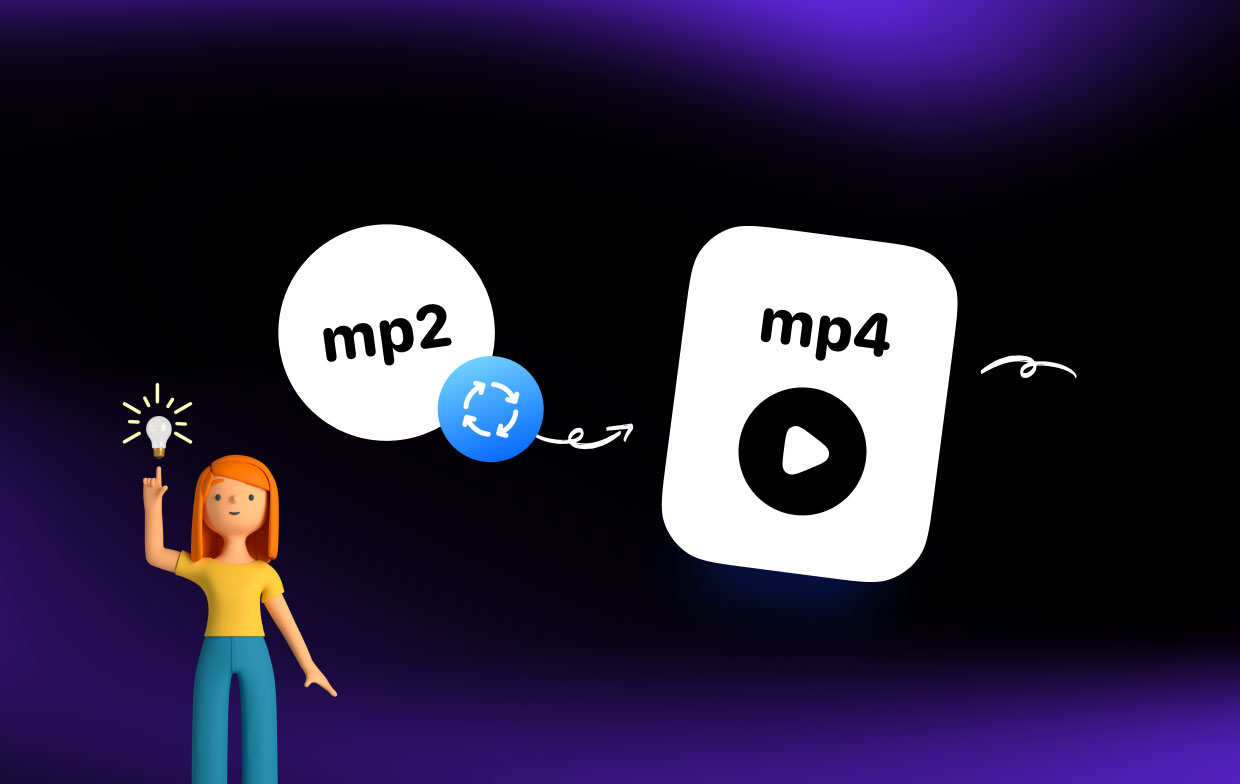
iMyMac 動画変換の主な機能の 1 つは、その高速変換機能です。 このソフトウェアは高度なアルゴリズムを使用して、出力ファイルの品質を損なうことなく、わずか数分で MP2 ファイルを MP4 形式に変換します。
iMyMac Video Converter のもう 1つの優れた点は、ユーザー フレンドリーなインターフェイスです。 このソフトウェアはシンプルさを念頭に置いて設計されているため、これまでビデオ コンバーターを使用したことがなくても、簡単にナビゲートして使用することができます。
iMyMacを使用して MP2 を MP4 に変換するには、次の簡単な手順に従ってください。
- お使いのコンピューターに iMyMac ビデオ コンバーターをダウンロードしてインストールします。
- ソフトウェアを起動し、「ファイルの追加" ボタンをクリックして MP2 ファイルをインポートします。
- 」を選択しますMP4" ドロップダウン メニューから出力形式として選択します。ファイルを保存する宛先フォルダーを選択します。
- をクリックして "変換" ボタンをクリックして、変換プロセスを開始します。

全体として、信頼性が高く効率的なMP2からMP4へのコンバーターを探しているなら、iMyMac Video Converterは間違いなくチェックする価値があります. さらに、次のような他のファイル形式の変換も完了することができます。 AVI を GIF に変更する などがあります。
パート 2. 無料で MP2 を MP4 に変換する方法
有料の MP2 から MP4 へのコンバーターは高度な機能と高速な変換速度を提供しますが、1銭も使わずにファイルを変換できる無料のツールもあります。 利用可能な最高の無料の MP2 から MP4 へのコンバーターの一部を次に示します。
ツール 01. VLC メディア プレーヤー
VLC Media Player は、変換機能も備えた人気のあるメディア プレーヤーです。 VLCを使用して MP2 を MP4 に変更するには、次の手順に従います。
- VLC Media Player を起動し、「メディアトップメニューの「.
- 」を選択します変換/保存"ドロップダウンメニューから。
- クリック "追加" MP2 ファイルをインポートします。
- クリック "変換/保存」をクリックして変換設定を開きます。
- 選択 "ビデオ-H.264 + MP3(MP4)」をプロフィールとして。
- クリック "ブラウズ" 出力ファイルの宛先を選択します。
- クリック "開始"変換プロセスを開始します。
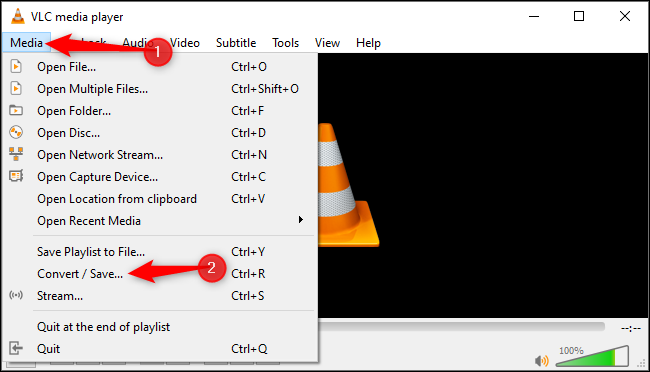
ツール 02. ハンドブレーキ
Handbrake は、MP2 を MP4 やその他の形式に変換できる無料のオープンソース ビデオ コンバーターです。 Handbrake を使用して MP2 を MP4 に変換する方法は次のとおりです。
- ハンドブレーキを開き、「オープンソース" MP2 ファイルをインポートします。
- 選択 "MP4「フォーマット」ドロップダウンメニューからの出力フォーマットとして」。
- クリック "ブラウズ" 出力ファイルの宛先を選択します。
- クリック "エンコードを開始する"変換プロセスを開始します。
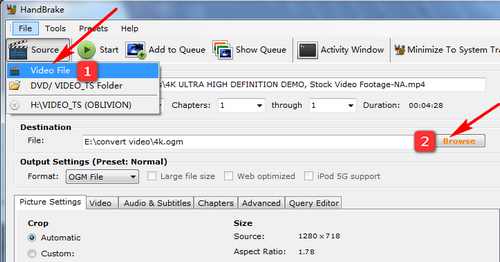
ツール03.FreeConvert.com
FreeConvert.com は、MP2 や MP4 など、さまざまな形式で動作する無料のオンライン ファイル コンバーターです。 FreeConvert.com で MP2 を MP4 に変換する方法は次のとおりです。
- MP2 ファイルをインポートするには、FreeConvert.com にアクセスして「ファイルを選択"ボタンを押します。
- 出力形式で、「MP4".
- 変換プロセスを開始するには、「変換"ボタンを押します。
- 変換が完了したら、結果ファイルをダウンロードします。
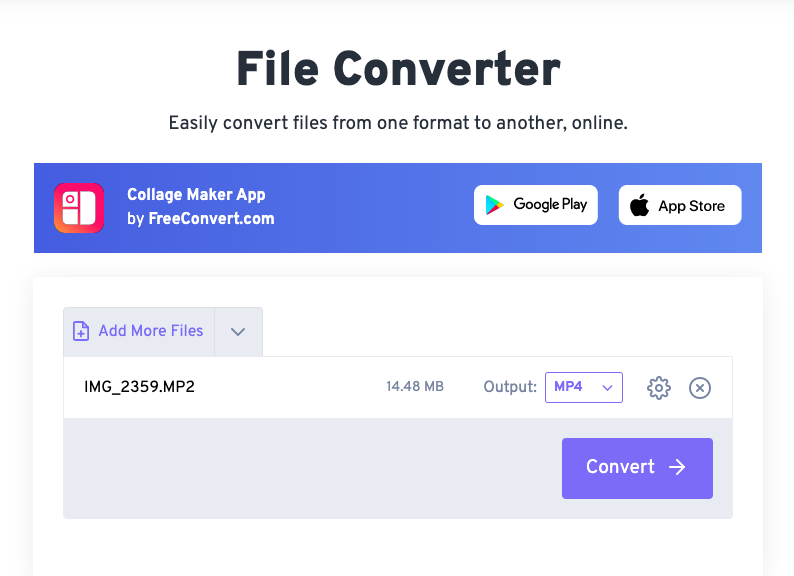
ツール 04. File-Converter-Online.com
File-Converter-Online.com は、MP2 から MP4 への変換をサポートするもう 1 つの無料のオンライン ファイル コンバーターです。 使用方法は次のとおりです。
- File-Converter-Online.com にアクセスし、「ファイルを選ぶ" MP2 ファイルをインポートします。
- 選択 "MP4" を出力形式として指定します。
- クリック "変換"変換プロセスを開始します。
- 変換が完了したら、出力ファイルをダウンロードします。
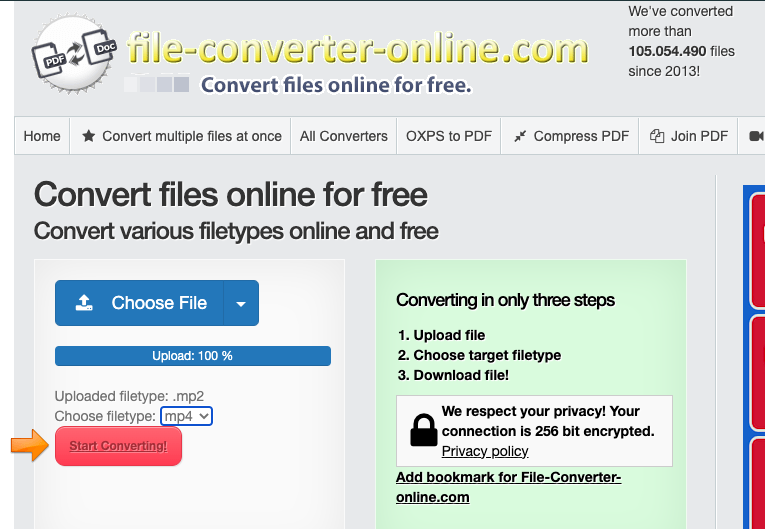
これらの無料のMP2からMP4へのコンバーターは確かに仕事を成し遂げることができますが、ファイルサイズの制限、限られた出力形式オプション、およびより遅い変換速度などの制限がある場合があります. さらに、オンライン コンバーターにはインターネット接続が必要な場合があり、サード パーティの Web サイトにファイルをアップロードする際にセキュリティ上の懸念が生じる場合があります。
全体として、無料のMP2からMP4へのコンバーターを探していて、潜在的な制限を気にしない場合、これらのツールは優れた選択肢になる可能性があります. ただし、より高度な機能、より速い変換速度、または変換プロセスのより優れた制御が必要な場合は、iMyMac Video Converter のような有料のコンバーターに投資する価値があるかもしれません.
パート 3. MP2 と MP4 の違い
MP2 を MP4 に変換する前に、MP2 と MP4 について知っておいてください。 MP2 と MP4 は、今日一般的に使用されている 2 つの異なるデジタル オーディオおよびビデオ ファイル形式です。 MP2と MP4 の違いの概要は次のとおりです。
ファイルの種類:
MP2は デジタルオーディオファイル形式 品質を維持しながらオーディオデータを圧縮するために使用されます。 一方、MP4 は、ビデオ、オーディオ、および字幕を 1つのファイルに保存するために使用されるデジタル ビデオおよびオーディオ ファイル形式です。
圧縮:
MP2 は非可逆圧縮アルゴリズムを使用します。つまり、圧縮プロセス中に元のオーディオ データの一部が失われます。 MP4 もオーディオとビデオに非可逆圧縮アルゴリズムを使用しますが、元のデータをより多く保持しながら、より高い圧縮率を実現できます。
互換性:
MP2 は、現在あまり使用されていない古い形式ですが、MP4 は多くのデバイス、ソフトウェア、およびプラットフォームで広くサポートされています。 MP4 は、YouTube、Vimeo、TikTok などの多くのビデオ共有 Web サイトのデフォルト形式です。
アプリケーション:
MP2 は放送やラジオ伝送でよく使用されますが、MP4 は映画、ミュージック ビデオ、その他のオンライン ビデオ コンテンツなどのデジタル メディア配信に広く使用されています。
品質:
MP2 と MP4 はどちらも高品質のオーディオとビデオを提供できますが、出力ファイルの品質は、ソース素材、圧縮設定、 再生デバイス. 一般に、MP4 はより高度な圧縮アルゴリズムを使用するため、MP2 よりも高品質の出力を提供できます。
MP2 と MP4 は、オーディオとビデオの圧縮と保存に使用される 2 つの異なるファイル形式です。 MP2 は主にオーディオ圧縮に使用される古い形式ですが、MP4 は新しい形式で、ビデオやオーディオを含むデジタル メディア配信に使用されます。 どちらの形式にも長所と短所があり、どちらを選択するかはユーザー固有の要件によって異なります。
パート4:結論
結論として、MP2 を MP4 に変換すると、最新のデバイスやプラットフォームとの互換性を確保するのに役立ちます。 この目的のために利用できる無料のツールはたくさんありますが、iMyMac Video Converter のような有料のコンバーターは、より高速な変換速度とより高度な機能を提供できるため、デジタル メディアを頻繁に使用する人にとって価値のある投資となります。
使いやすさと高速な変換速度に加えて、iMyMacは、MP2 から MP4 への変換を含む、幅広い入出力形式もサポートしています。 直感的なインターフェイスと強力な機能により、初心者にもプロにも最適です。
単一のファイルを変換する場合でも、大量のメディアをバッチ変換する必要がある場合でも、iMyMac Video Converter は信頼性が高く効率的なツールであり、作業をすばやく簡単に完了するのに役立ちます。 したがって、高品質の MP2 から MP4 へのコンバーターを探している場合は、iMyMac ビデオ コンバーターを試してみることを強くお勧めします。




